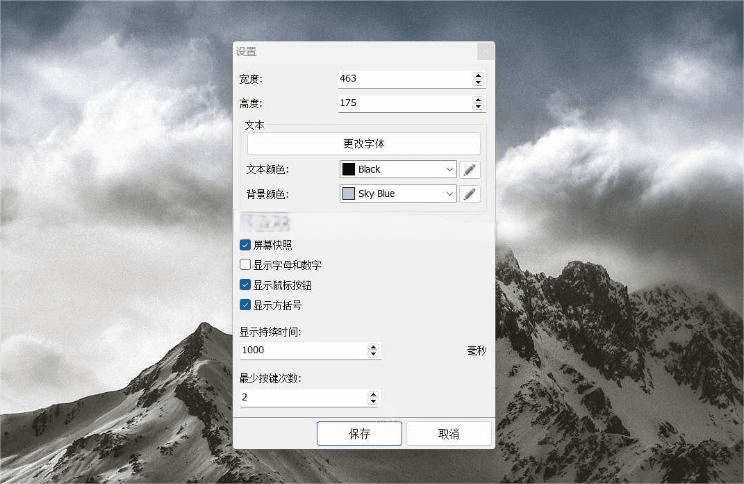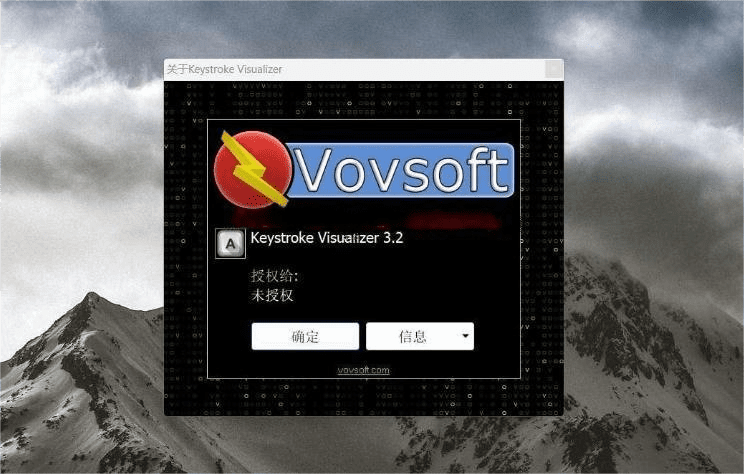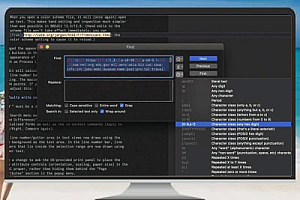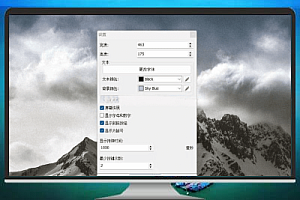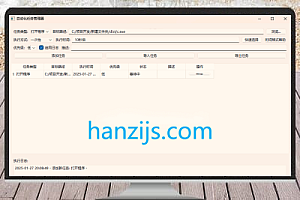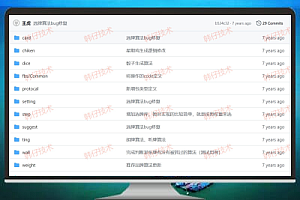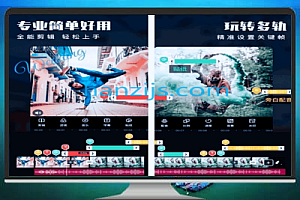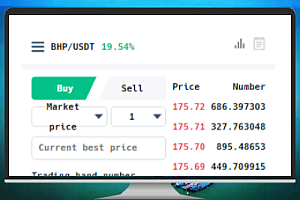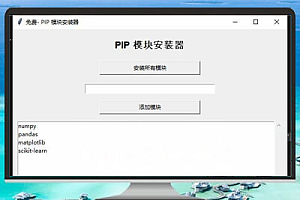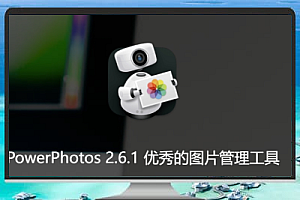你是否有过以下场景:
做屏幕录制教程,观众看不清你按了什么快捷键;
想在直播中展示操作路径,但又不想语音一直讲;
教别人写代码,却总被问“你刚刚是按了什么?”
这时候,如果你有一个能实时显示你键盘输入的小工具,那效率直接翻倍。
今天推荐的这款小软件——VovSoft Keystroke Visualizer v3.2.0(完整激活版),就是专为这个痛点打造的:让所有键盘输入可视化展示在屏幕上,不光适合做教程视频,也非常适合开发者直播演示。
配置界面简洁,样式可调
设置界面
Keystroke Visualizer 的设置界面功能一目了然,核心配置包括:
-
窗口宽度/高度:可自定义大小,适配不同分辨率;
-
字体与颜色设置:可以选择文字颜色、背景颜色、字体样式;
-
显示内容:
-
✅ 显示大写状态
-
✅ 显示功能键(如 Ctrl、Shift)
-
✅ 显示方向键和标点符号
-
-
显示持续时间:单位为毫秒(默认1000ms)
你甚至可以设置“最小按键次数”,也就是说,避免单次误触的小输入被显示,非常贴心。
实时输入显示,毫秒级响应
软件基于系统级监听机制,按键显示基本无延迟,非常适合视频录制同步展示。例如:
-
按下
Ctrl + C→ 屏幕左下角弹出“Ctrl + C” -
按
Shift + A→ 屏幕提示 “Shift + A” -
连续输入文字时,自动连贯拼接展示,支持中英文切换
对需要录制软件操作、快捷键说明、演示打字的人来说,这种“边操作边显示”的能力真的非常实用。
🔧 安装与运行方式
软件为单文件绿色版本,无需安装,双击即用,默认会常驻右下角托盘。可随时右键开启/关闭输入显示,不会干扰正常操作。
测试环境下,软件占用内存极小,后台运行基本无压力,非常适合放进启动项或U盘中随时使用。
✅ 适用场景总结:
-
🎓 教学类录屏视频(尤其是快捷键/命令教学)
-
📺 技术类直播演示(开发、剪辑、PPT等)
-
🧪 软件功能演示录像(内部培训)
-
🧑💻 编程学习过程中观察自己键盘使用习惯
-
🧙 UI设计演示逻辑轨迹
简而言之,只要你希望“让别人知道你按了什么”,它都能派上用场。